- โปรแกรมฟรี EaseUS
- Data Recovery Wizard Free
- Todo Backup Free
- Partition Master Free
หน้าสารบัญ
อัปเดตเมื่อ Jul 09, 2025
ข้อความนี้เสนอวิธีการเจ็ดวิธีใน การรีเซ็ตรหัสผ่าน Windows XP :
| โซลูชันที่ใช้งานได้ | การแก้ไขปัญหาทีละขั้นตอน |
|---|---|
| รีเซ็ตรหัสผ่าน Windows XP ผ่านเครื่องมือรีเซ็ตรหัสผ่าน | ขั้นตอนที่ 1. ใส่ดิสก์ USB เป้าหมายลงในคอมพิวเตอร์ ดาวน์โหลดและเรียกใช้ EaseUS Partition Master แล้วคลิก "Toolkit" > "Password Reset"... ขั้นตอนทั้งหมด |
| รีเซ็ตรหัสผ่าน Windows XP ด้วย Ctrl + Alt + Del | หลังจากบูตระบบแล้ว หน้าจอต้อนรับจะโหลดขึ้นมา กด Ctrl + Alt + Delete สองครั้ง... ขั้นตอนทั้งหมด |
| รีเซ็ตรหัสผ่าน Windows XP ผ่าน CMD | รีสตาร์ทพีซี/แล็ปท็อปของคุณเพื่อเข้าถึง โหมดปลอดภัย ของ Windows XP ... ขั้นตอนทั้งหมด |
| วิธีการเพิ่มเติม | EaseUS ยังคงให้ทางเลือกเจ็ดทาง รวมถึงการใช้บัญชีอื่นผ่าน Boot CD, Regedit และการติดตั้งใหม่... ขั้นตอนทั้งหมด |
เราควรทำอย่างไรหากลืมรหัสผ่าน Windows XP คุณต้องเข้าถึงคอมพิวเตอร์ของคุณอีกครั้งโดยการรีเซ็ตรหัสผ่าน คุณสามารถรีเซ็ตรหัสผ่าน Windows XP ที่คุณลืมได้หากคุณทราบวิธีการที่ถูกต้อง ในบทความนี้ EaseUS จะสอนวิธีการต่างๆ ที่เป็นประโยชน์แก่คุณ ดังนั้นโปรดอ่านอย่างละเอียดและทำความเข้าใจขั้นตอนคำแนะนำแต่ละขั้นตอน
อ่านเพิ่มเติม: แคร็กรหัสผ่าน Windows
จะรีเซ็ตรหัสผ่าน Windows XP ได้อย่างไร?
มี 7 วิธีที่มีประสิทธิภาพในการรีเซ็ตรหัสผ่าน XP ที่คุณลืมใน Windows มาลองดูวิธีการเหล่านี้และเริ่มลองใช้กันเลย
อ่านเพิ่มเติม: ปลดล็อกแล็ปท็อป HP โดยไม่ต้องใช้รหัส ผ่าน รีเซ็ตรหัสผ่านแล็ปท็อป Lenovo
วิธีที่ 1. ผ่านเครื่องมือรีเซ็ตรหัสผ่าน
วิธีที่เร็วที่สุดในการรีเซ็ตรหัสผ่านผู้ดูแลระบบใน Windows XP คือการใช้เครื่องมือระดับมืออาชีพ และ EaseUS Partition Master มอบคุณสมบัติการรีเซ็ตรหัสผ่านเพื่อช่วยให้คุณทำได้อย่างง่ายดาย โดยมีคุณสมบัติการรีเซ็ตรหัสผ่านที่ง่ายดาย แม้ว่าคุณจะเป็นมือใหม่ก็ตาม
วิธีนี้ช่วยให้คุณรีเซ็ตรหัสผ่านผู้ดูแลระบบ Windows XP ได้โดยไม่ต้องเข้าสู่ระบบ ดาวน์โหลดเครื่องมือนี้ฟรีและเพลิดเพลินไปกับความสะดวกสบายที่เครื่องมือมอบให้คุณ!
ขั้นตอนที่ 1. ใส่ดิสก์ USB เป้าหมายลงในคอมพิวเตอร์ ดาวน์โหลดและเรียกใช้ EaseUS Partition Master แล้วคลิก "ชุดเครื่องมือ" > "รีเซ็ตรหัสผ่าน"

ขั้นตอนที่ 2. หน้าต่างเล็ก ๆ จะปรากฏขึ้น หลังจากอ่านอย่างละเอียดแล้ว คลิก "สร้าง"

ขั้นตอนที่ 3. เลือกแฟลชไดรฟ์ USB หรือฮาร์ดดิสก์พกพาภายนอกที่ถูกต้องแล้วคลิก "สร้าง" อีกครั้ง รออย่างอดทน หลังจากสร้างแฟลชไดรฟ์ USB สำหรับรีเซ็ตรหัสผ่านแล้ว ให้คลิก "เสร็จสิ้น"

ขั้นตอนที่ 4. ถอด USB รีเซ็ตรหัสผ่าน ใส่เข้าไปในพีซีที่ล็อคไว้ แล้วรีสตาร์ท คุณจะถูกขอให้เปลี่ยนไดรฟ์สำหรับบูตเพื่อบูตพีซีจาก USB เมื่อเสร็จแล้วระบบจะบู๊ตจาก USB โดยอัตโนมัติ
ขั้นตอนที่ 5. หลังจากรีสตาร์ท ให้ค้นหา EaseUS Partition Master อีกครั้ง และไปที่ "รีเซ็ตรหัสผ่าน" บัญชีทั้งหมดบนพีซีจะแสดงในอินเทอร์เฟซ คลิกที่บัญชีเป้าหมายและทำเครื่องหมายที่ "รีเซ็ตและปลดล็อค"

ขั้นตอนที่ 6. เมื่อคุณได้รับข้อความแจ้งนี้ คลิก "ยืนยัน" เพื่อดำเนินการต่อ รหัสผ่านของคุณจะถูกลบ

EaseUS Partition Master ยังรองรับระบบ Windows อื่นๆ ด้วยวิธีการนี้ คุณสามารถ รีเซ็ตรหัสผ่าน Windows 10 ได้โดยไม่ต้องเข้าสู่ระบบ
อ่านเพิ่มเติม:
Defaultuser0 รหัสผ่าน? แก้ไขทันที! [5 วิธีที่มีประสิทธิภาพ]
เราควรทำอย่างไรเมื่อ defaultuser0 ปรากฏบนหน้าจอคอมพิวเตอร์ ไม่ต้องกังวล บทความนี้เสนอวิธีแก้ปัญหาสามประการสำหรับผู้ใช้ HP, Lenovo และ Dell ที่ประสบปัญหาเกี่ยวกับรหัสผ่าน defaultuser0

วิธีที่ 2. ผ่าน Ctrl + Alt + Del
หากคุณตั้งค่าให้ระบบ Windows XP เข้าสู่ระบบผ่านหน้าจอต้อนรับ ให้ลองวิธีแรกนี้เพื่อรีเซ็ตรหัสผ่าน Windows XP อย่างรวดเร็วโดยใช้ปุ่ม Ctrl + Alt + Del แต่วิธีนี้มีข้อเสียคือจะใช้งานได้เฉพาะในกรณีที่ไม่มีรหัสผ่านสำหรับบัญชีผู้ดูแลระบบ Windows XP เท่านั้น
ทำตามขั้นตอนการปฏิบัติการเพื่อรีเซ็ตรหัสผ่าน Windows XP โดยไม่ใช้ซีดี/USB:
ขั้นตอนที่ 1 หลังจากบูตระบบแล้ว หน้าจอต้อนรับจะโหลดขึ้นมา กด Ctrl + Alt + Delete สองครั้งเพื่อเข้าถึงแผงการเข้าสู่ระบบของผู้ใช้
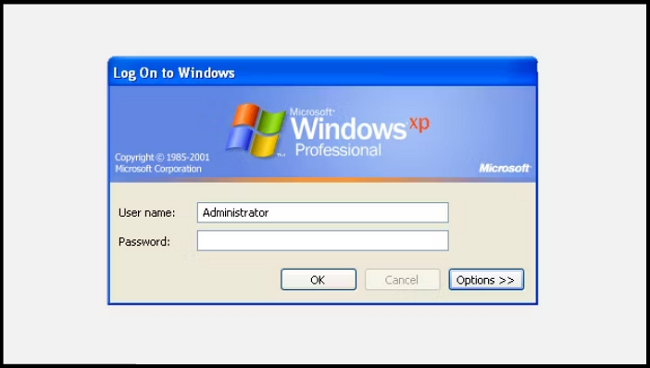
ขั้นตอนที่ 2. จากนั้นคลิก ตกลง เพื่อเข้าสู่ระบบโดยไม่ต้องใช้ชื่อผู้ใช้หรือรหัสผ่าน หากวิธีนี้ไม่ได้ผล ให้ป้อน "ผู้ดูแลระบบ" ลงในช่อง ชื่อผู้ใช้ แล้วคลิก ตกลง
ขั้นตอนที่ 3. ในช่องรหัสผ่าน ให้พิมพ์รหัสผ่านผู้ดูแลระบบและคลิก ตกลง (หากคุณไม่ทราบรหัสผ่านผู้ดูแลระบบ ให้เว้นว่างไว้แล้วคลิกตกลง)
ขั้นตอนที่ 4 คุณสามารถรีเซ็ตรหัสผ่านได้ผ่านหน้าต่าง Run: พิมพ์ control userpasswords2 และคลิก OK
ขั้นตอนที่ 5 เลือกบัญชีผู้ใช้เป้าหมายและคลิก รีเซ็ตรหัสผ่าน
ขั้นตอนที่ 6. ป้อนและยืนยันรหัสผ่านใหม่และคลิก ตกลง
เราจะนำเสนอโซลูชันเพิ่มเติมสำหรับการรีเซ็ตรหัสผ่านผู้ดูแลระบบใน Windows XP ต่อไป หากคุณชอบเพจนี้ โปรดคลิกปุ่มโซเชียลและแชร์กับผู้อื่นที่ต้องการ
วิธีที่ 3. ผ่าน CMD
วิธีถัดไปคือการรีเซ็ตรหัสผ่าน Windows XP ผ่าน Command Prompt ก่อนอื่นเราจะลองรีเซ็ตผ่าน "Safe Mode with Command Prompt" แต่ด้วยเหตุผลบางประการ หากไม่สำเร็จ เราจะลองผ่าน CMD จากภายใน Safe Mode
วิธีการมีดังนี้:
ขั้นตอนที่ 1. รีสตาร์ทพีซี/แล็ปท็อปของคุณเพื่อเข้าถึง Safe Mode ของ Windows XP
ขั้นตอนที่ 2: ในขณะที่คอมพิวเตอร์กำลังบูต ให้กดปุ่ม F8
ขั้นตอนที่ 3 ตอนนี้ คุณต้องเลือกตัวเลือกที่สาม "Safe Mode with Command Prompt"
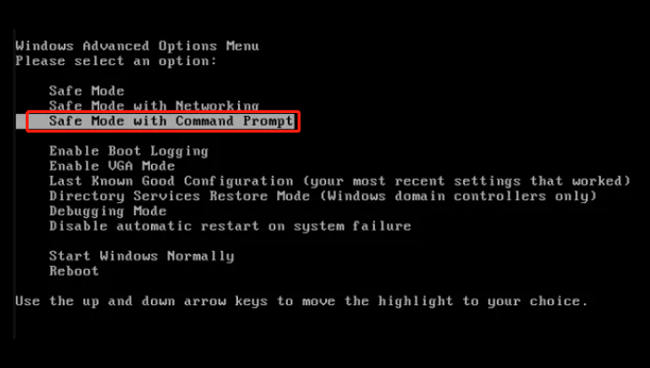
ขั้นตอนที่ 4 หลังจากเข้าสู่ "Safe Mode" แล้ว คุณต้องไปที่ Control Panel > User Account > Change Account จากนั้นเลือกบัญชีที่คุณต้องการเปลี่ยนรหัสผ่านและทำตามคำแนะนำบนหน้าจอ
บางครั้งคุณอาจพบปัญหาคอมพิวเตอร์ที่ทำให้คุณไม่สามารถเปลี่ยนการตั้งค่าของผู้ใช้ได้ เช่น ไวรัส คุณสามารถใช้ Command Prompt จากภายใน Safe Mode ได้ในกรณีเช่นนี้
ขั้นตอนที่ 5 ขณะอยู่ใน โหมด Safe Mode ให้เปิด กล่องโต้ตอบ Run โดยกด ปุ่ม Windows + R จากนั้นพิมพ์ CMD แล้วกด Enter เพื่อเปิด Command Prompt จากนั้นป้อนคำสั่งต่อไปนี้: net user [ชื่อบัญชี] [รหัสผ่านใหม่]
ผลลัพธ์ควรมีลักษณะดังนี้:
คำสั่งดังกล่าวจะเลือกบัญชีของคุณและตั้งรหัสผ่านใหม่ ในกรณีที่คุณต้องการลบรหัสผ่านและตั้งรหัสผ่านใหม่ คุณสามารถใช้คำสั่งต่อไปนี้แทนได้: net user [ชื่อบัญชี]"
วิธีนี้อาจซับซ้อนเล็กน้อย คุณสามารถใช้ EaseUS Partition Master เพื่อเป็นวิธีง่ายๆ ในการแคร็กพาสเวิร์ด Windows ได้:
หากต้องการดูรายละเอียดเพิ่มเติมเกี่ยวกับวิธีการรีเซ็ตรหัสผ่านบนพีซี Windows ให้คลิกวิดีโอต่อไปนี้

วิธีที่ 4. ผ่านบัญชีอื่น
คุณสามารถรีเซ็ตรหัสผ่าน Windows XP ของคุณผ่านบัญชีอื่นได้ แต่มีข้อเสียคือวิธีนี้จะใช้งานได้เฉพาะเมื่อคุณใช้ Windows XP Professional เท่านั้น เราจะลองรีเซ็ตผ่าน Computer Management ก่อน หากวิธีนี้ไม่ได้ผล เราจะใช้ Remote User Management สำหรับ Remote User Management เราต้องใช้พีซีเครื่องอื่นในเครือข่ายเดียวกัน
โปรดปฏิบัติตามขั้นตอนคำแนะนำอย่างระมัดระวังและอย่าพลาดขั้นตอนใดๆ และวิธีนี้ยังช่วยให้คุณรีเซ็ตรหัสผ่าน Windows โดยไม่ต้องใช้ USB อีกด้วย:
ขั้นตอนที่ 1. เปิดหน้าต่าง การจัดการคอมพิวเตอร์ โดยคลิกขวาที่ My Computer และเลือก Manage
ขั้นตอนที่ 2 ภายในหน้าต่าง การจัดการคอมพิวเตอร์ ให้ไปที่เส้นทางต่อไปนี้ผ่านแถบนำทางด้านซ้าย: เครื่องมือระบบ > ผู้ใช้และกลุ่มภายใน > ผู้ใช้ คลิกขวาที่บัญชีผู้ใช้ของคุณแล้วเลือก ตั้งรหัสผ่าน ปฏิบัติตาม คำแนะนำบนหน้าจอและรีเซ็ตรหัสผ่านผู้ดูแลระบบ Windows XP ของคุณ
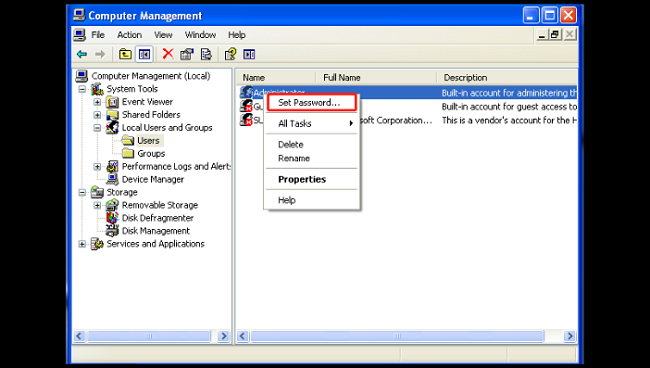
หากคุณไม่คุ้นเคยกับการดำเนินการ ลองใช้ EaseUS Partition Master เพื่อแก้ไขข้อผิดพลาดรหัสผ่านของคุณ:
อ่านเพิ่มเติม: รหัสผ่านผู้ดูแลระบบเริ่มต้นของ HP , รหัสผ่านผู้ดูแลระบบเริ่มต้นของ Dell
ผ่านการจัดการผู้ใช้ระยะไกล
หากคุณไม่สามารถเข้าถึงหน้าต่าง การจัดการคอมพิวเตอร์ จากบัญชีของคุณได้ คุณสามารถลองใช้การเข้าถึงระยะไกลได้ หากต้องการทำเช่นนี้ คุณจะต้องมีคอมพิวเตอร์เครื่องอื่นในเครือข่ายเดียวกัน (ไม่จำเป็นต้องเป็นระบบ Windows XP แต่ต้องทำงานบนแพลตฟอร์ม Windows)
1. คลิกขวาที่ การจัดการคอมพิวเตอร์ (ภายในเครื่อง) จากหน้าต่าง การจัดการคอมพิวเตอร์ และเลือก เชื่อมต่อกับคอมพิวเตอร์เครื่องอื่น > คอมพิวเตอร์เครื่องอื่น
2. ในช่อง "คอมพิวเตอร์เครื่องอื่น" ให้พิมพ์ที่อยู่ IP ของคอมพิวเตอร์ที่คุณต้องการเชื่อมต่อหรือพิมพ์ชื่อคอมพิวเตอร์ (เช่น \\DesktopPC)
3. คลิกที่ "เรียกดู" และ "ขั้นสูง" เลือก "ค้นหาทันที" เพื่อสแกนเครือข่ายภายในของคุณเพื่อหาคอมพิวเตอร์

4. เมื่อคุณสามารถเข้าถึงระยะไกลได้ ให้กลับไปที่หน้าต่าง การจัดการคอมพิวเตอร์ และไปที่ เครื่องมือระบบ > ผู้ใช้และกลุ่มภายใน > ผู้ใช้
5. คลิกขวาที่บัญชีผู้ใช้ที่คุณลืมรหัสผ่านผู้ดูแลระบบ Windows XP แล้วเลือก "ตั้งรหัสผ่าน" จากนั้นทำตามคำแนะนำบนหน้าจอเพื่อรีเซ็ตรหัสผ่าน
คุณอาจชอบ:
วิธีที่ 5. ผ่าน Boot CD
คุณยังสามารถใช้ USB รีเซ็ตรหัสผ่าน Windows XP ได้ด้วย วิธีนี้ต้องใช้ซีดีที่สามารถบูตได้เพื่อถอดรหัสหรือถอดรหัสรหัสผ่าน Windows XP ก่อนอื่น เราควร สร้างไดรฟ์ USB /CD ที่สามารถบูตได้ จากนั้นทำตามขั้นตอนต่อไปนี้:
โปรดปฏิบัติตามขั้นตอนการดำเนินงานต่อไปนี้และระมัดระวังในแต่ละขั้นตอน:
ขั้นตอนที่ 1. ขั้น แรก คุณควรสร้างไดรฟ์ USB/CD ที่สามารถบูตได้สำหรับ Windows
ขั้นตอนที่ 2. ใส่ไดรฟ์ที่สามารถบูตได้ลงในพีซี Windows XP ของคุณ แล้วรีสตาร์ทจากดิสก์ที่สามารถบูตได้ เมื่อคุณเห็นข้อความแสดงขึ้นว่า "กดปุ่มใดก็ได้เพื่อบูตจากซีดี" คุณต้องกดปุ่มใดก็ได้จากคีย์บอร์ดของคุณ
ขั้นตอนที่ 3 ในขณะที่อยู่บนหน้าจอการตั้งค่า ให้ทำตามคำแนะนำและกดปุ่ม F8 เพื่อยอมรับข้อตกลงใบอนุญาต
ขั้นตอนที่ 4. ใช้ปุ่มลูกศรเพื่อเลือกการติดตั้ง Windows XP จากนั้นกดปุ่ม R เพื่อเริ่มกระบวนการซ่อมแซม เมื่อกระบวนการซ่อมแซมเสร็จสิ้น Windows XP จะเริ่มระบบใหม่และแสดงข้อความ "กดปุ่มใดก็ได้เพื่อบูตจากซีดี"
ขั้นตอนที่ 5 เมื่อคุณสังเกตเห็นแถบความคืบหน้า "กำลังติดตั้งอุปกรณ์" ที่มุมซ้ายล่าง ให้กดปุ่ม Shift + F10 บนคีย์บอร์ดของคุณเพื่อเปิดหน้าต่าง Command Prompt จากนั้นพิมพ์ "nusrmgr.cpl" ในหน้าต่าง CMD แล้วกด Enter
ขั้นตอนที่ 6 ในหน้าต่างป๊อปอัป คุณต้องเลือก "เปลี่ยนบัญชี" และบัญชีที่คุณต้องการเปลี่ยนรหัสผ่าน จากนั้นเลือก "สร้างรหัสผ่าน" และทำตามคำแนะนำบนหน้าจอเพื่อสิ้นสุดกระบวนการ
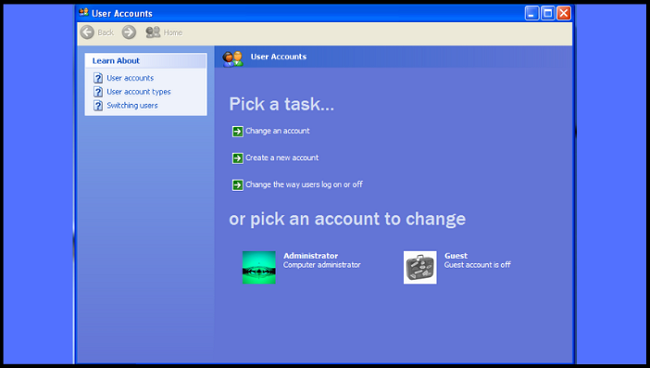
หรือคุณสามารถลองใช้ EaseUS Partition Master ด้วยวิธีง่ายๆ:
วิธีที่ 6. ผ่าน Regedit
ที่นี่เราจะอธิบายวิธีการที่เกี่ยวข้องกับ Registry Editor แต่โปรดทราบว่าวิธีนี้มีความเสี่ยงและควรใช้ด้วยความระมัดระวัง
จำเป็นต้องปฏิบัติตามแต่ละขั้นตอนอย่างระมัดระวังเพื่อหลีกเลี่ยงความเสียหายต่อระบบของคุณ
ขั้นตอนที่ 1. เปิด CMD และพิมพ์ Regedit
ขั้นตอนที่ 2 ไปที่ HKEY_LOCAL_MACHINE\SOFTWARE\Microsoft\Windows NT\CurrentVersion\Winlogon\SpecialAccounts\UserList ใน Registry Editor
ขั้นตอนที่ 3 ค้นหาตัวเลือก Administrator ในแผงด้านขวา หากไม่มี ให้คลิกขวาที่แผงด้านขวา เลือก DWORD ใหม่ ตั้งชื่อเป็น "Administrator" แล้วกด Enter จากนั้นดับเบิลคลิกตัวเลือกที่เพิ่งสร้างขึ้น ป้อนค่า 1 แล้วกด OK

ขั้นตอนที่ 4. รีสตาร์ทคอมพิวเตอร์ของคุณ และคุณจะเห็นผู้ใช้ผู้ดูแลระบบรายใหม่เข้าสู่ระบบโดยไม่ต้องใช้รหัสผ่าน ตอนนี้คุณสามารถเข้าสู่ระบบบัญชีนี้และเปลี่ยนรหัสผ่านของบัญชีที่สูญหายได้
หากคุณต้องการทราบข้อมูลเพิ่มเติมเกี่ยวกับการข้ามรหัสผ่าน โปรดคลิกที่ลิงก์:
วิธีข้ามรหัสผ่านผู้ดูแลระบบ Windows 10 | คำแนะนำฉบับสมบูรณ์
หากคุณกำลังมองหาวิธีเลี่ยงรหัสผ่าน คุณมาถูกที่แล้ว คู่มือนี้จะวิเคราะห์สองกรณีที่คุณจำเป็นต้องทำสิ่งนี้ เรียนรู้วิธีเลี่ยงรหัสผ่านผู้ดูแลระบบใน Windows 10 ในคู่มือต่อไปนี้

วิธีที่ 7. โดยการติดตั้งใหม่
หากวิธีอื่นๆ ทั้งหมดล้มเหลว และคุณยังพบว่าบัญชี Windows XP ของคุณถูกล็อกอยู่ มีตัวเลือกสุดท้ายในการเข้าถึงคอมพิวเตอร์ของคุณอีกครั้ง อย่างไรก็ตาม ก่อนที่จะเริ่มใช้งาน สิ่งสำคัญคือต้องทราบว่าวิธีนี้ต้องใช้ความเชี่ยวชาญด้านเทคนิค และควรดำเนินการด้วยความระมัดระวัง
ขั้นแรก คุณต้องถอดฮาร์ดไดรฟ์ออกจากคอมพิวเตอร์และเชื่อมต่อกับเครื่องอื่นเพื่อสำรองข้อมูลสำคัญที่คุณไม่ต้องการสูญเสีย เมื่อคุณสำรองข้อมูลแล้ว คุณต้องฟอร์แมตฮาร์ดไดรฟ์โดยลบเนื้อหาในนั้น
หลังจากเสร็จสิ้นขั้นตอนการฟอร์แมตแล้ว คุณสามารถติดตั้ง Windows XP ใหม่และตั้งรหัสผ่านใหม่ที่ปลอดภัยและจำง่าย วิธีนี้อาจดูสุดโต่ง แต่บางครั้งก็เป็นทางเลือกเดียวเมื่อวิธีอื่นๆ ล้มเหลว ขอแนะนำให้ใช้บริการจากมืออาชีพหากคุณไม่มั่นใจในความสามารถของตนเองในการดำเนินการตามขั้นตอนเหล่านี้ด้วยตนเอง
บทสรุป
เป็นเรื่องน่าหงุดหงิดที่บางครั้งเราลืมรหัสผ่าน Windows XP และไม่สามารถเข้าถึงพีซีและข้อมูลที่เก็บไว้ได้ ในเรื่องนี้ เราได้ลองใช้วิธีการต่างๆ 7 วิธีในการทำให้การรักษาความปลอดภัยรหัสผ่านเป็นกลางและเจาะรหัสผ่านเพื่อให้คุณสามารถสร้างรหัสผ่านใหม่ได้ เราหวังว่าวิธีแก้ปัญหาที่กล่าวถึงข้างต้นจะได้ผลดีที่สุดสำหรับคุณ และคุณจะสามารถกำจัดปัญหานี้ได้อย่างรวดเร็ว หากคุณทราบวิธีแก้ปัญหาที่มีประโยชน์อื่นๆ โปรดแจ้งให้เราทราบ เรายินดีที่จะเรียนรู้จากคุณ
คำถามที่พบบ่อยเกี่ยวกับการรีเซ็ตรหัสผ่าน Windows XP
หากคุณยังมีข้อสงสัยหรือต้องการข้อมูลเพิ่มเติมเกี่ยวกับการรีเซ็ตรหัสผ่าน Windows XP ต่อไปนี้เป็นคำถามที่พบบ่อยซึ่งอาจช่วยคุณได้
1. วิธีการรีเซ็ตรหัสผ่าน Windows XP โดยไม่ต้องใช้ซีดี?
มีหลายวิธีที่คุณสามารถรีเซ็ตรหัสผ่าน Windows XP ได้อย่างง่ายดายโดยไม่ต้องใช้แผ่นซีดี คุณสามารถรีเซ็ตรหัสผ่าน Windows XP ของคุณโดยใช้ Ctrl + Alt + Del, CMD หรือ Regedit ทั้งสามวิธีนี้ใช้งานง่าย และเราได้กล่าวถึงขั้นตอนโดยละเอียดข้างต้นแล้ว เมื่อใช้วิธีการเหล่านี้ คุณไม่จำเป็นต้องใช้ไดรฟ์ USB/CD
2. จะปลดล็อคแล็ปท็อป HP ได้อย่างไรหากลืมรหัสผ่านโดยไม่ต้องใช้ดิสก์?
มีหลายวิธีในการปลดล็อกแล็ปท็อป HP ของคุณโดยไม่ต้องใช้ดิสก์ แต่โปรดจำไว้ว่าแต่ละวิธีมีข้อดีและข้อเสีย บางวิธีอาจลบข้อมูลที่เก็บไว้ทั้งหมดและฟอร์แมตทุกอย่าง คุณสามารถปลดล็อกแล็ปท็อป HP ของคุณโดยใช้บัญชีผู้ดูแลระบบที่ซ่อนอยู่ ตัวจัดการการกู้คืนของ HP การรีเซ็ตเป็นค่าจากโรงงาน หรือติดต่อร้านค้า HP ในพื้นที่
3. วิธีการรีเซ็ตรหัสผ่านที่ลืมบน Windows 10?
หากคุณลืมรหัสผ่าน Windows 10 สำหรับบัญชีท้องถิ่นใน Windows 10 เวอร์ชัน 1803 และใหม่กว่า คุณต้องตอบคำถามด้านความปลอดภัยเพื่อลงชื่อเข้าใช้อีกครั้ง
หลังจากพยายามด้วยรหัสผ่านไม่ถูกต้อง:
ขั้นตอนที่ 1 ไปที่หน้าจอลงชื่อเข้าใช้และเลือกลิงก์ "รีเซ็ตรหัสผ่าน" อย่างไรก็ตาม หากคุณใช้ PIN เพื่อลงชื่อเข้าใช้ โปรดดูปัญหาการลงชื่อเข้าใช้ด้วย PIN
หมายเหตุ: โปรดจำไว้ว่าหากคุณใช้เครื่องที่ทำงานที่เชื่อมต่อกับเครือข่าย ตัวเลือกในการรีเซ็ตรหัสผ่านหรือ PIN ของคุณอาจไม่ปรากฏให้เห็น หากเป็นเช่นนั้น ไม่ต้องกังวล คุณสามารถติดต่อผู้ดูแลระบบของคุณเพื่อขอความช่วยเหลือเพิ่มเติมได้
ขั้นตอนที่ 2. ป้อนคำถามด้านความปลอดภัยของคุณ
ขั้นตอนที่ 3. สร้างรหัสผ่านใหม่
เราสามารถช่วยคุณได้อย่างไร?
บทความที่เกี่ยวข้อง
-
4 วิธี | เปลี่ยนแปลง MBR เป็น GPT โดยไม่สูญเสียข้อมูลใน Windows 10
![author icon]() Suchat/2025/07/09
Suchat/2025/07/09 -
ดาวน์โหลดซอฟต์แวร์ย้ายระบบปฏิบัติการที่ดีที่สุดของคุณฟรี 2024 [ข้อดีและข้อเสีย]
![author icon]() Suchat/2025/07/09
Suchat/2025/07/09 -
ดาวน์โหลดเครื่องมือจัดรูปแบบการ์ด SD ของ Samsung ฟรี 2024 [คู่มือทีละขั้นตอน]
![author icon]() Suchat/2025/07/09
Suchat/2025/07/09 -
วิธีหยุดการตรวจสอบดิสก์ (CHKDSK) ในระหว่าง Startup Windows 10
/2025/07/09
EaseUS Partition Master

จัดการพาร์ติชั่นและเพิ่มประสิทธิภาพดิสก์อย่างมีประสิทธิภาพ
